- 0904 558 448
- Khuyến mãi
- Gửi Ticket
- Giới thiệu
Việt Nam
English
Ngày đăng: 22 tháng 3 năm 2025
Bạn muốn mở rộng thị trường quốc tế cho website WordPress của mình? Bạn muốn cung cấp nội dung website bằng nhiều ngôn ngữ khác nhau? Việc xây dựng một website đa ngôn ngữ sẽ giúp bạn làm được điều đó một cách dễ dàng. Trong bài viết này, CloudFly sẽ hướng dẫn bạn cách tạo website WordPress đa ngôn ngữ bằng plugin Polylang – một công cụ mạnh mẽ, dễ sử dụng và hoàn toàn miễn phí. Hãy cùng bắt đầu!

Website đa ngôn ngữ là trang web cho phép hiển thị nội dung bằng nhiều ngôn ngữ khác nhau. Thay vì chỉ có một ngôn ngữ duy nhất, website sẽ cung cấp cho người dùng tùy chọn để chuyển đổi sang ngôn ngữ mà họ muốn. Ví dụ như tiếng Việt, tiếng Anh, tiếng Nhật, tiếng Pháp,... Chỉ cần chọn ngôn ngữ mong muốn, toàn bộ nội dung trên website sẽ được hiển thị bằng ngôn ngữ đó, giúp bạn dễ dàng tiếp cận và hiểu thông tin. Nhờ đó, website có thể phục vụ nhiều đối tượng người dùng đến từ các quốc gia và khu vực khác nhau.
Việc tạo website WordPress đa ngôn ngữ mang lại rất nhiều lợi ích thiết thực cho doanh nghiệp và người dùng. Cụ thể:
Để giúp website WordPress của bạn hỗ trợ nhiều ngôn ngữ, plugin Polylang là một lựa chọn tuyệt vời. Cách cài đặt và sử dụng rất đơn giản, bạn chỉ cần làm theo các bước sau:
Bước 1: Đầu tiên, bạn đăng nhập vào trang quản trị WordPress.
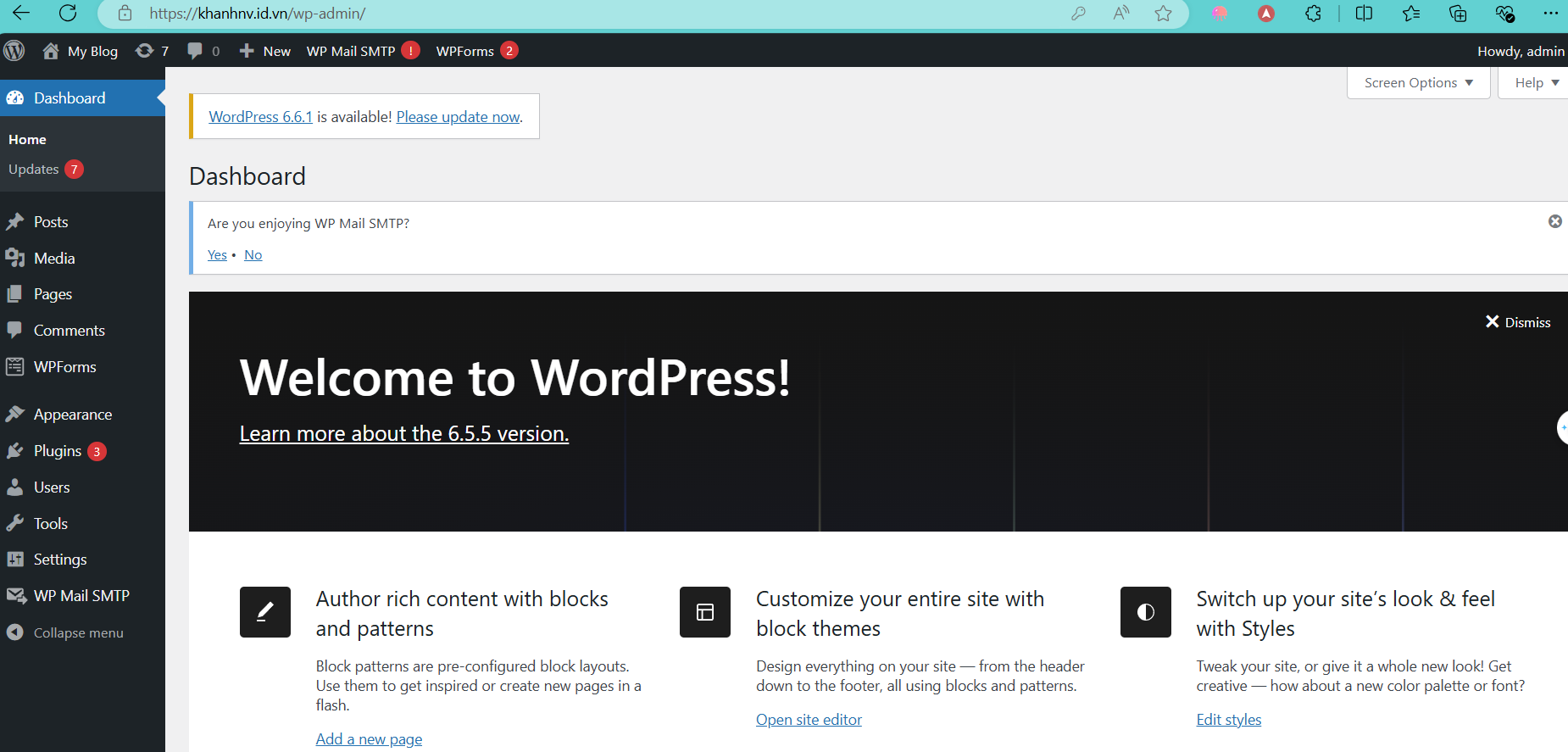
Bước 2: Tiếp theo, bạn vào mục Plugins, chọn Add New Plugin. Tại ô tìm kiếm, bạn nhập từ khóa Polylang.
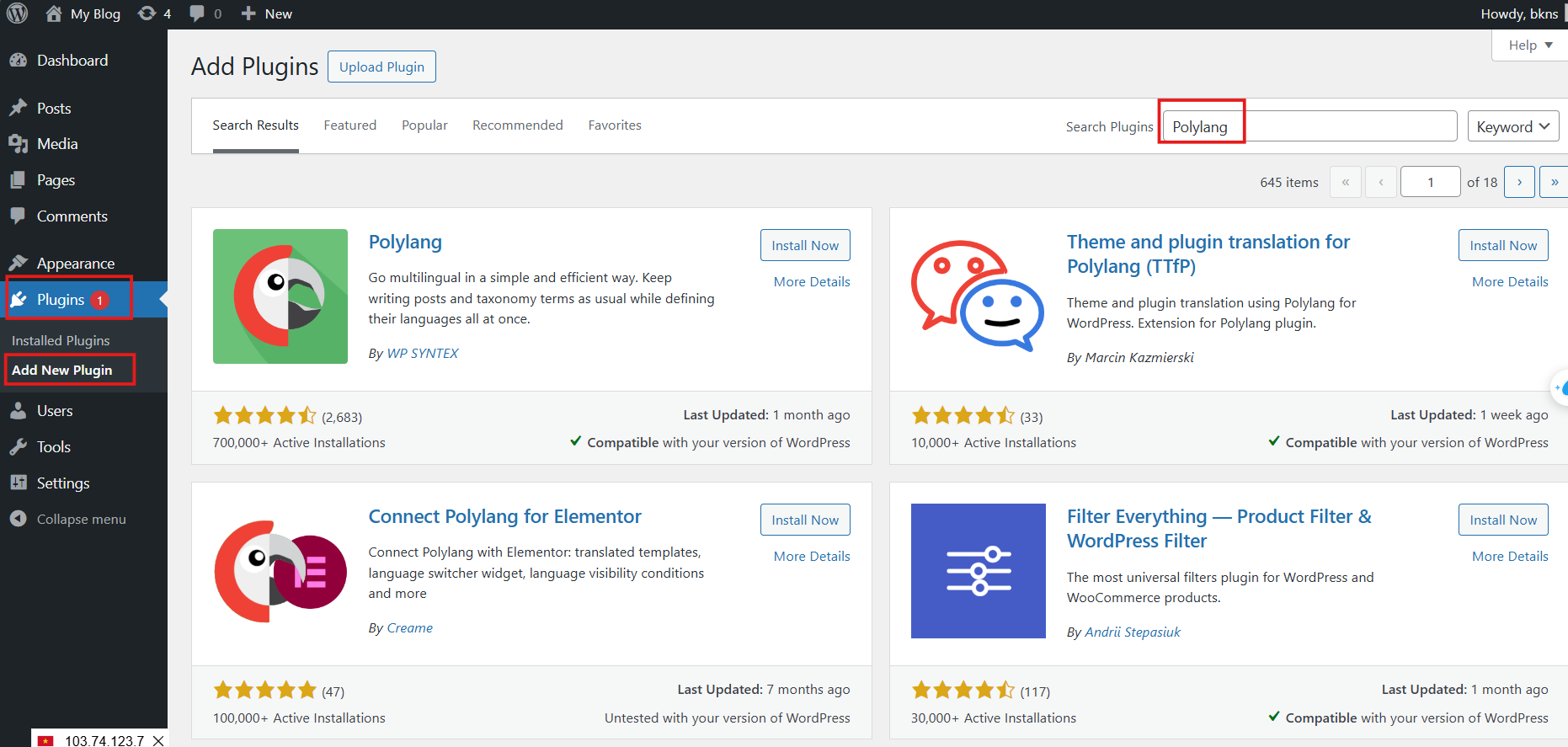
Bước 3: Khi plugin Polylang hiện ra, bạn nhấn Install Now, sau đó chọn Activate để kích hoạt plugin.
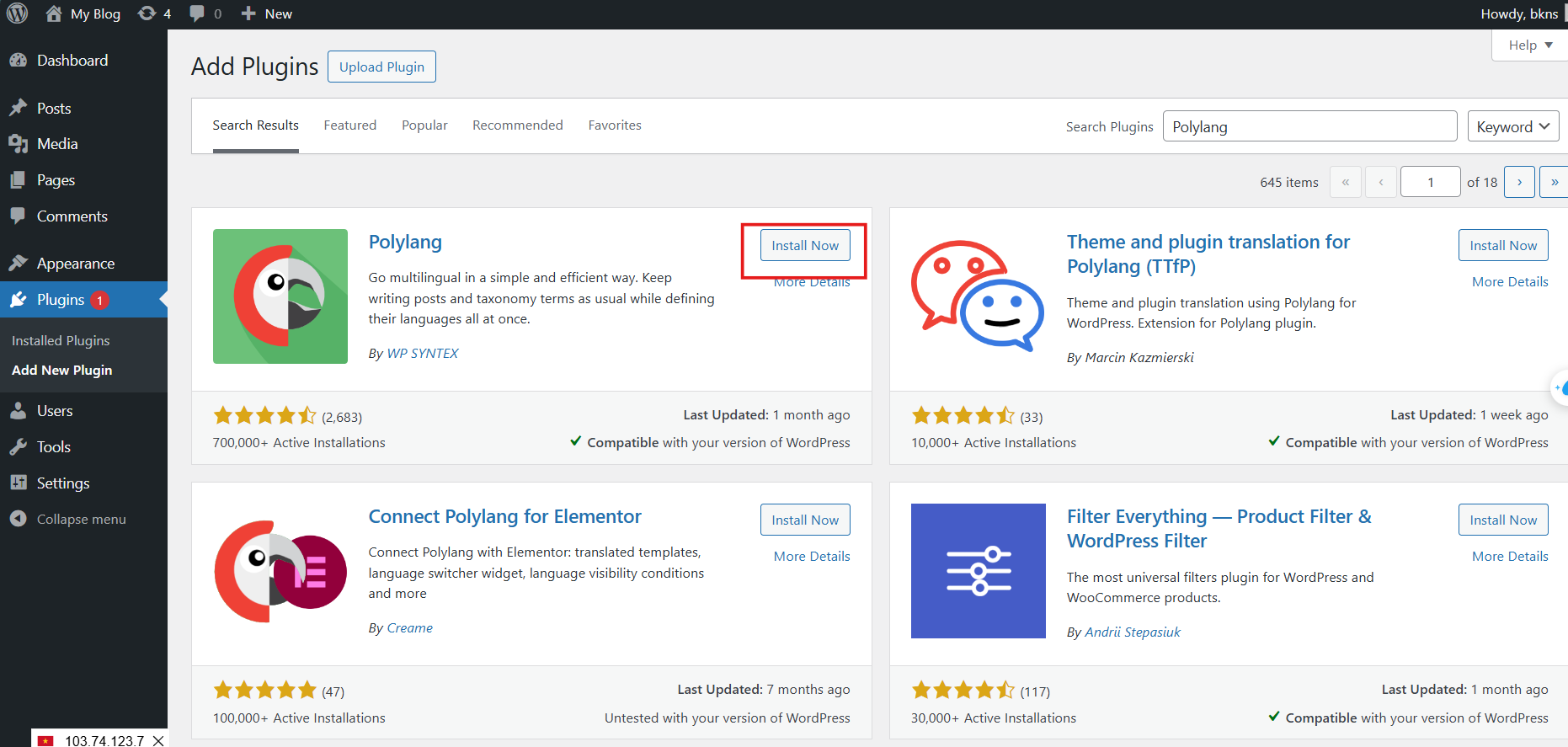
Bước 4: Sau khi kích hoạt xong, bạn sẽ thấy mục Languages xuất hiện trên thanh menu Dashboard.
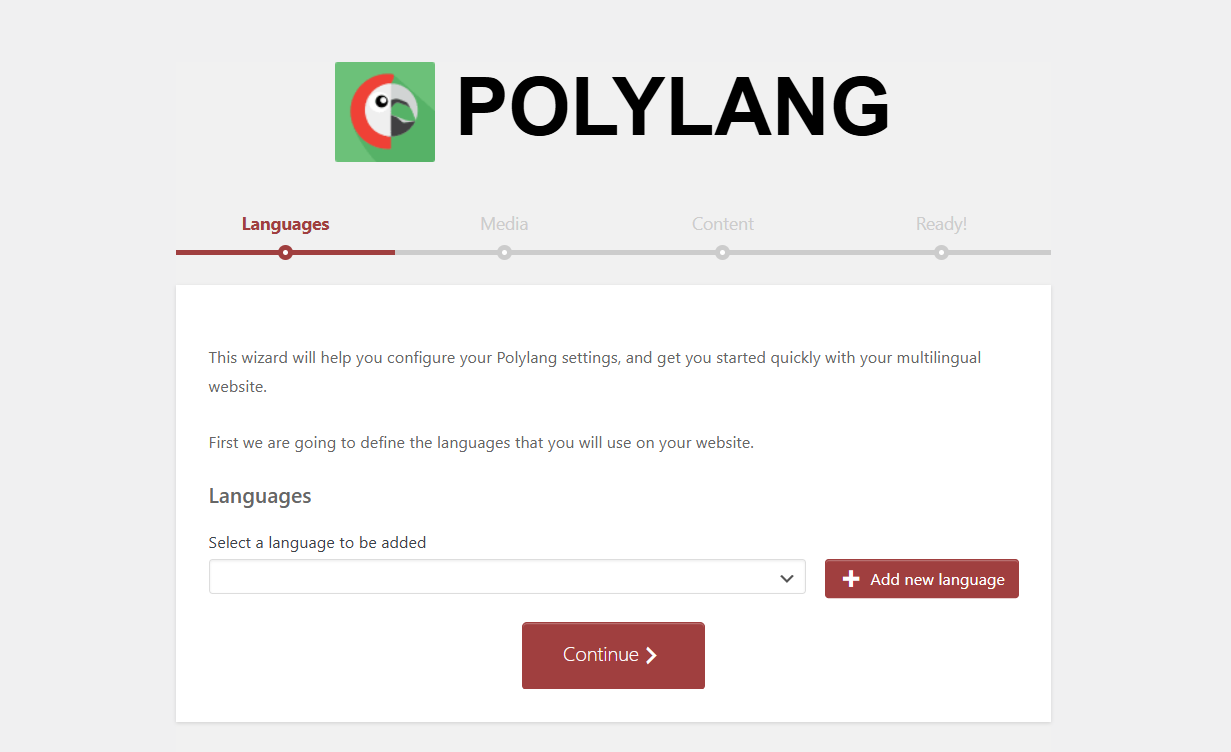
Bước 5: Bạn click vào Languages, chọn Add New Language. Rồi chọn ngôn ngữ bạn muốn thêm từ danh sách thả xuống (ví dụ: Tiếng Việt, Tiếng Anh…).
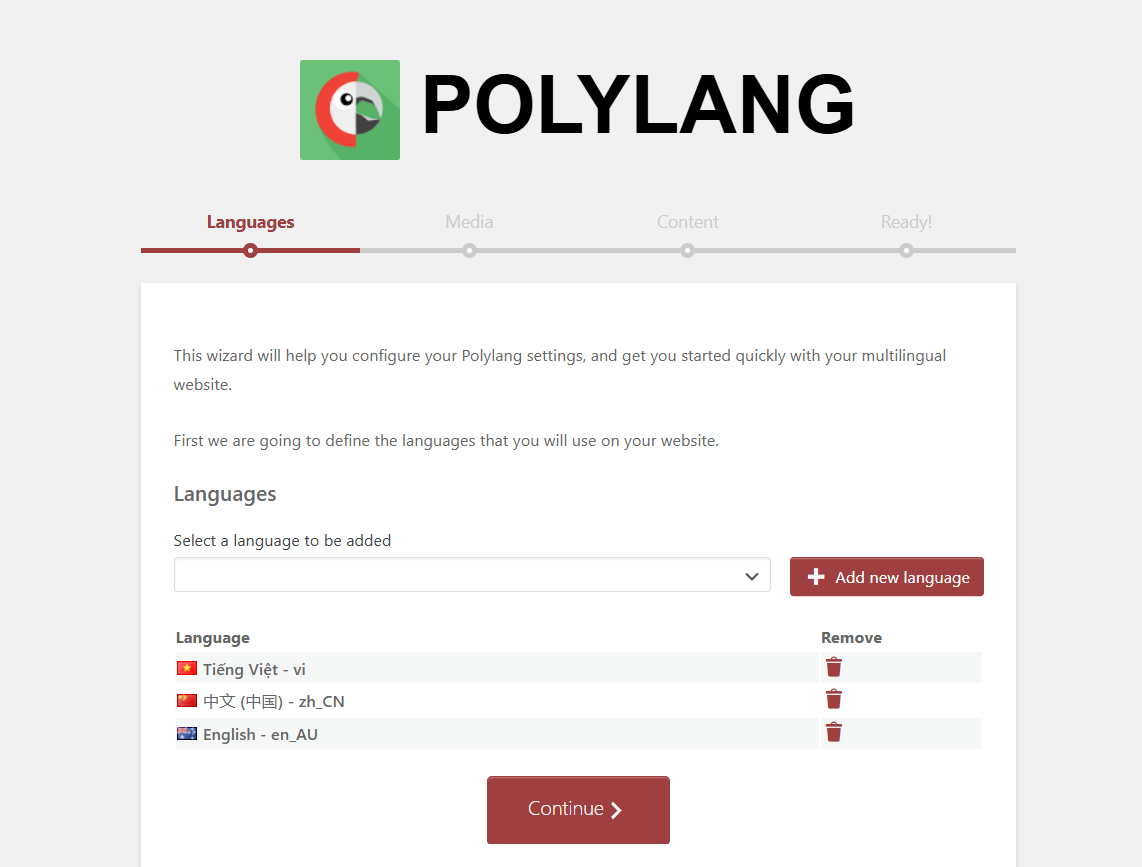
Bạn có thể nhấn tiếp Add New Language để thêm nhiều ngôn ngữ khác.
Bước 6: Sau khi thêm đủ ngôn ngữ, bạn chọn Continue để tiếp tục.
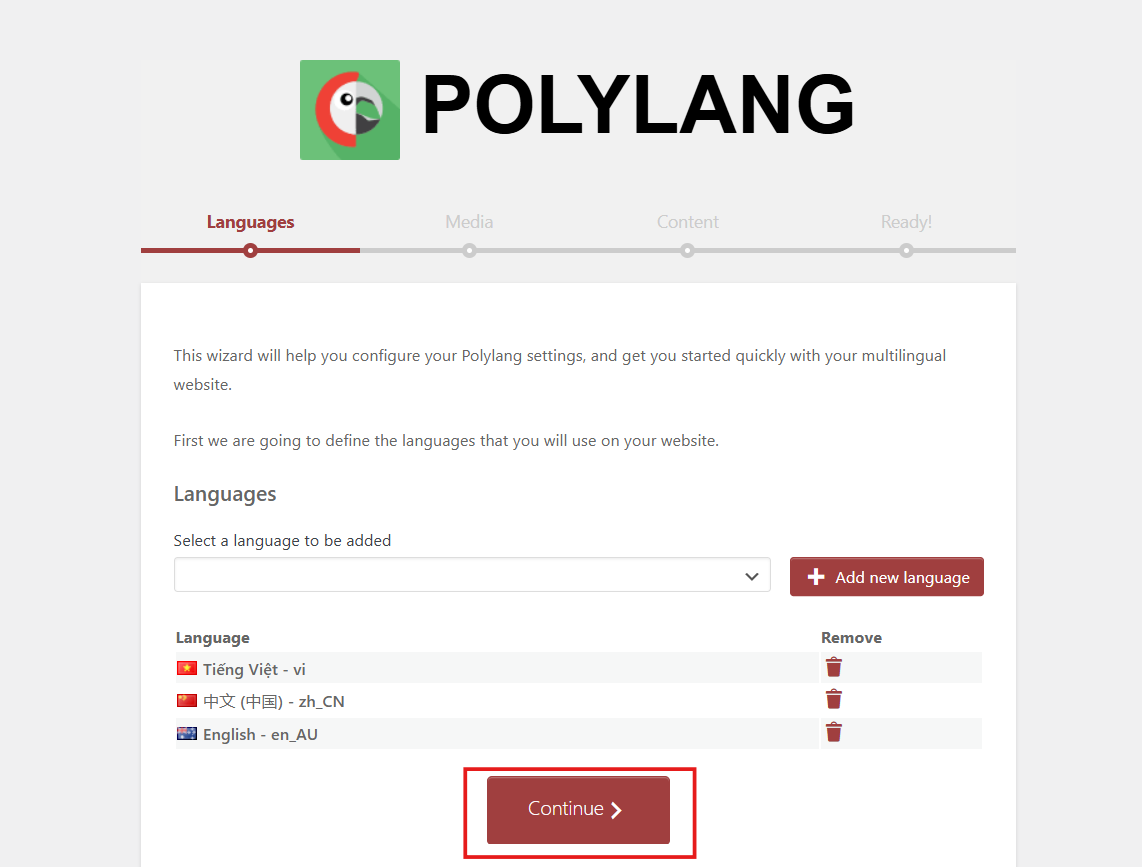
Bước 7: Bạn nhấn Return to the Dashboard để quay về giao diện quản trị chính.
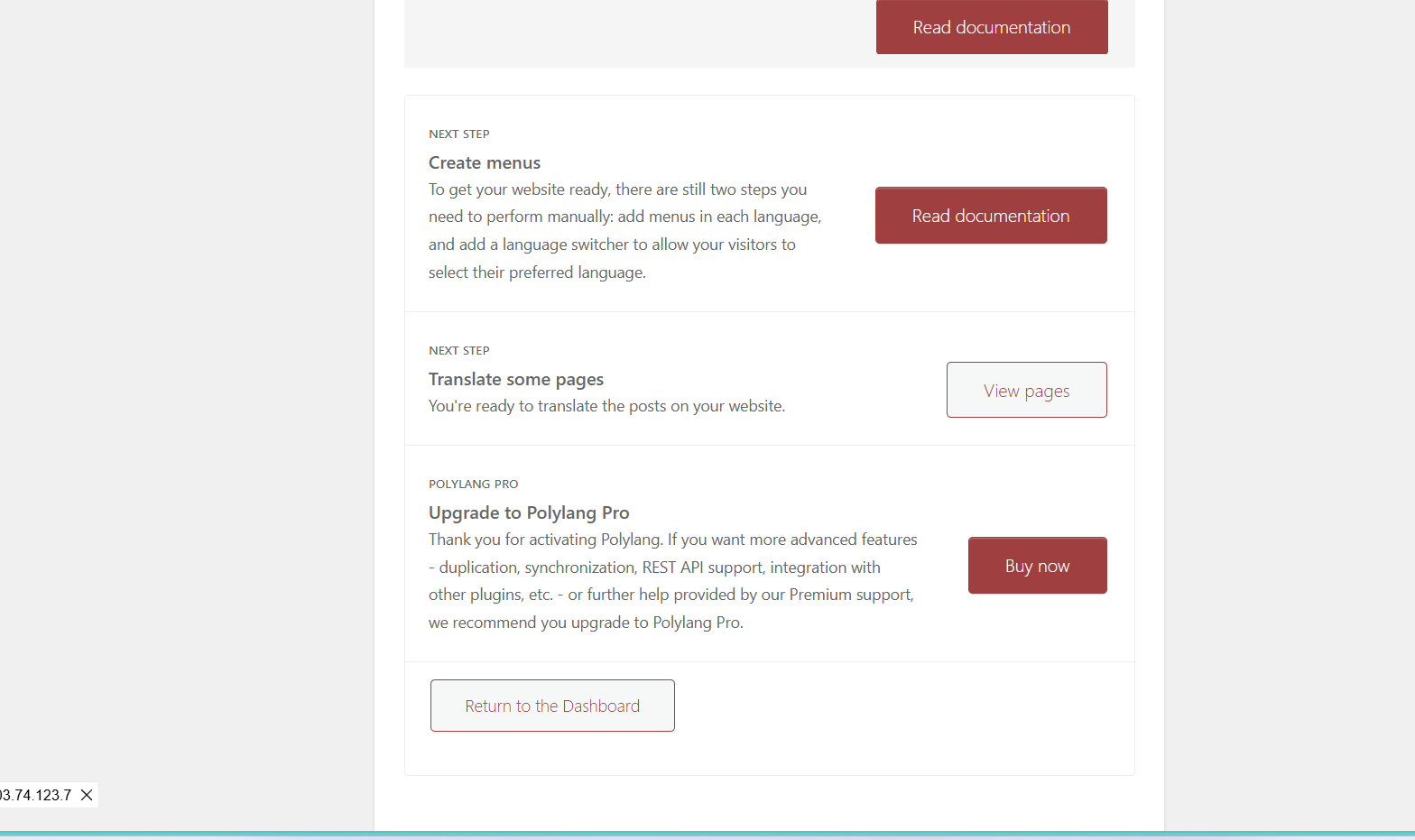
Bước 8: Bây giờ, khi bạn tạo mới hoặc chỉnh sửa bất kỳ bài viết hay trang nào, bạn sẽ thấy phần chọn ngôn ngữ xuất hiện bên cạnh khung soạn thảo.
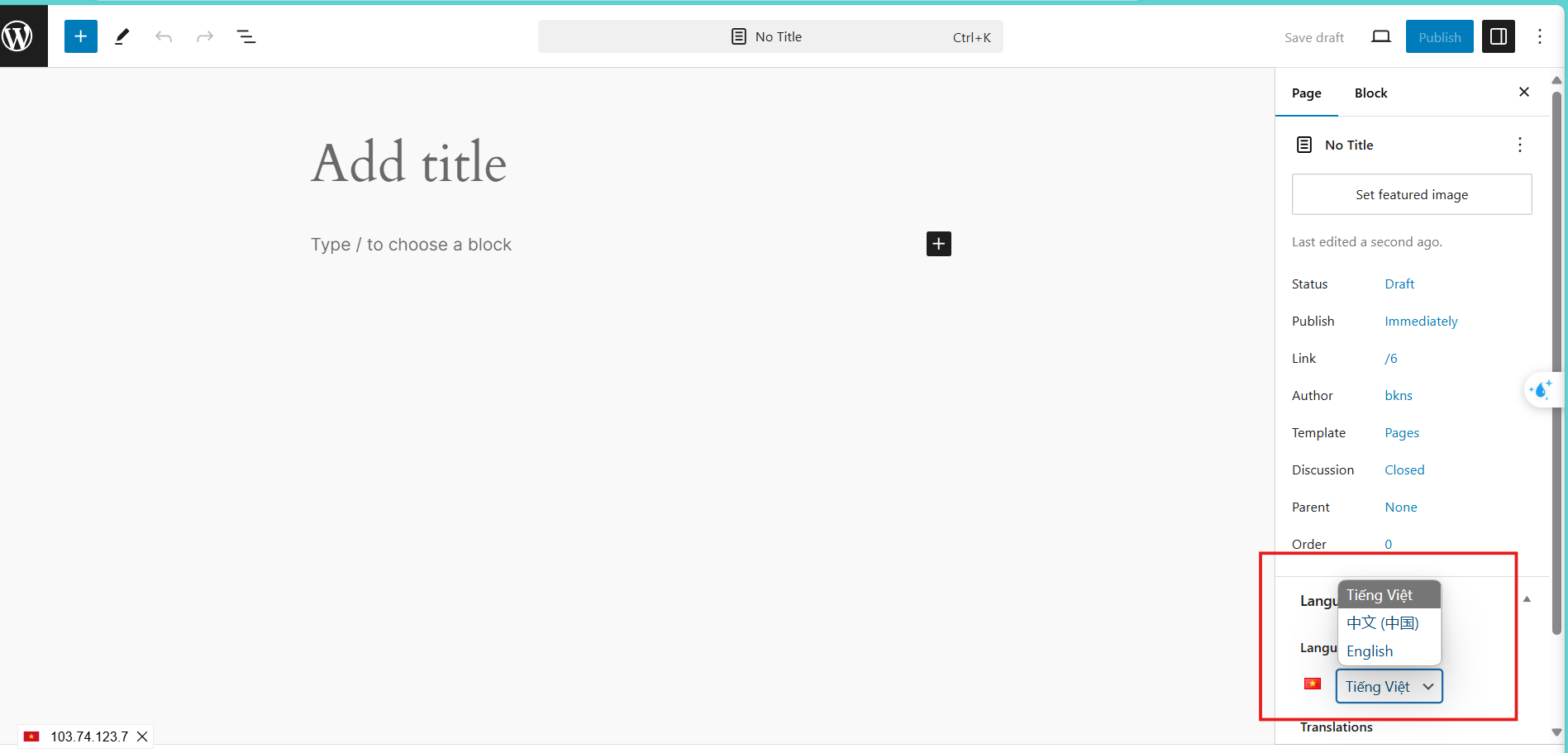
Tại đây, bạn có thể thêm bản dịch cho từng bài viết, từng trang tương ứng với các ngôn ngữ đã cài đặt.
Website của bạn giờ đây đã có thể hiển thị đa ngôn ngữ một cách chuyên nghiệp và dễ quản lý.
>>> Xem thêm:
Hy vọng bài viết trên trên đã giúp bạn hiểu rõ hơn về hướng dẫn tạo website WordPress đa ngôn ngữ với Polylang. Nếu còn thắc mắc hay muốn đăng ký Cloud Hosting tại CloudFly, hãy liên hệ ngay với chúng tôi qua thông tin bên dưới để được tư vấn và hỗ trợ chi tiết. Đội ngũ kỹ thuật có chuyên môn cao luôn sẵn sàng 24/7 để giải quyết mọi vấn đề của bạn.
THÔNG TIN LIÊN HỆ: